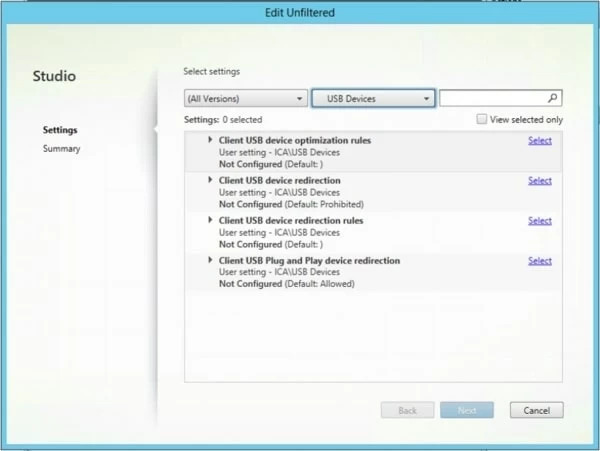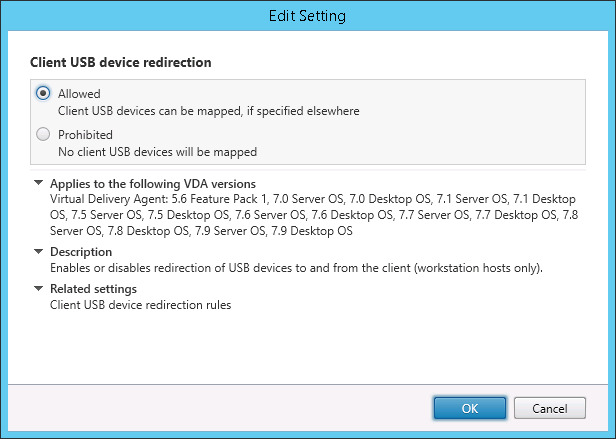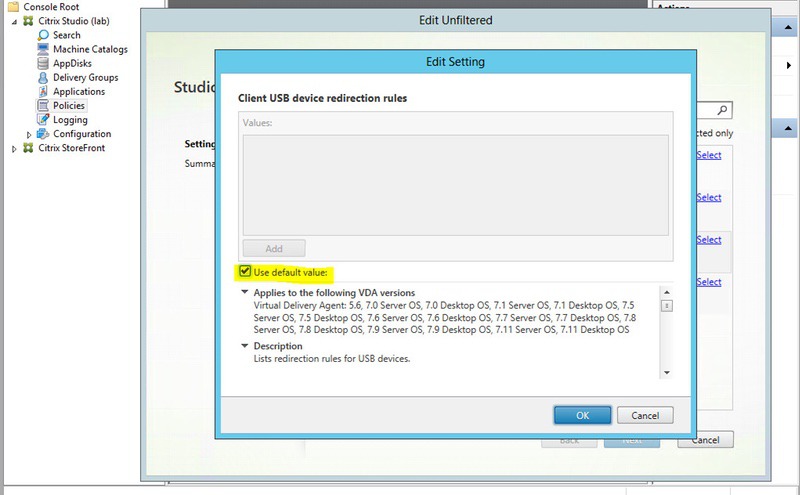FlexiHub Team uses cookies to personalize your experience on our website. By continuing to use this site, you agree to our cookie policy. Click here to learn more.

Questa guida è particolarmente utile per chiunque sia alla ricerca del più conveniente redirector USB Citrix.
Continua a leggere per alcune informazioni davvero utili non solo su uno, ma su due metodi semplici e diretti che puoi utilizzare per abilitare il reindirizzamento USB in Citrix.
Il reindirizzamento USB di Citrix utilizza la tecnologia HDX per ottimizzare il supporto per la maggior parte dei dispositivi USB, migliorando l'esperienza dell'utente attraverso migliori prestazioni e efficienza della larghezza di banda, specialmente in ambienti con alta latenza o sensibili alla sicurezza. La tecnologia HDX consente il reindirizzamento di dispositivi speciali che non hanno supporto ottimizzato. Questo include dispositivi che richiedono accesso diretto da parte delle applicazioni, dispositivi con funzionalità avanzate non supportate dall'ottimizzazione, o quelli che hanno disponibilità di driver solo su specifici sistemi operativi.
Il reindirizzamento USB generico è particolarmente utile poiché non richiede l'installazione di driver del dispositivo client; invece, i driver USB del client sono installati direttamente sull'Agente di Desktop Virtuale (VDA), semplificando la gestione dei dispositivi su diverse piattaforme client.
Aggiornamenti recenti dell'applicazione Citrix Workspace per HTML5 e Android hanno ampliato le capacità di reindirizzamento USB. L'app HTML5 ora supporta il reindirizzamento generico dei dispositivi USB, permettendo una maggiore flessibilità nella gestione dei dispositivi su diversi sistemi operativi senza la necessità di installare driver sul lato client. Questo miglioramento mira a migliorare l'accessibilità degli utenti e a semplificare il processo di configurazione per gli amministratori.
Inoltre, Citrix ha introdotto aggiornamenti per l'app Workspace per Android, che ora include capacità di reindirizzamento USB migliorate, offrendo agli utenti una migliore gestione dei dispositivi e un'esperienza più fluida su piattaforme mobili. Questo aggiornamento riflette l'impegno di Citrix a migliorare l'accesso mobile e l'usabilità negli ambienti desktop virtuali.
Una delle opzioni più convenienti per reindirizzare tutti i tipi di periferiche USB a Citrix XenDesktop è un software chiamato FlexiHub.


FlexiHub vanta un livello superiore USB al di sopra di IP set di funzionalità combinato con un'interfaccia utente autoesplicativa, e questo nel complesso lo rende perfetto per il reindirizzamento USB del client Citrix.
Con FlexiHub, sarai in grado di affrontare efficacemente i problemi controversi con il reindirizzamento USB Citrix con pochi clic del mouse, quindi durante le sessioni VM, puoi accedere liberamente ai dispositivi USB collegati al tuo PC host.
E per la ciliegina sulla torta: c'è un USB nel desktop remoto versione per tutti i sistemi operativi più diffusi, quindi puoi installare questa app su ciascuna delle tue macchine, sia essa Windows, Linux, Mac o Android, e usarla in tutte le combinazioni possibili.

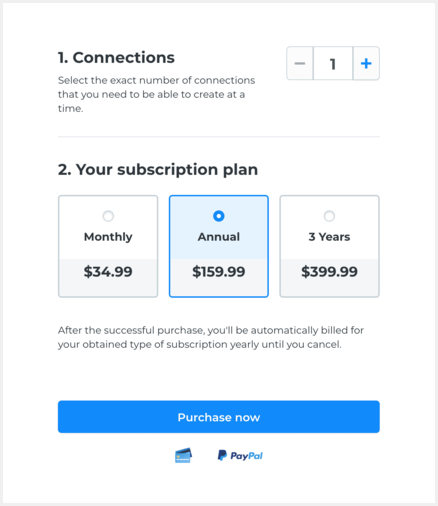



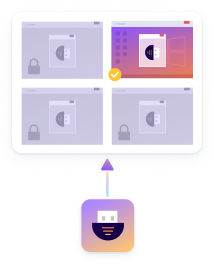
Con il supporto di Citrix USB puoi reindirizzare i dispositivi USB collegati a un PC fisico a un desktop virtuale in modo da poterli accedere e utilizzare in remoto durante le sessioni della VM.
Questa funzione funziona per vari tipi di periferiche USB inclusi, ma non limitati a, tablet dati, telecamere di monitoraggio video, smartphone, memory stick, dispositivi di stampa, PDA e scanner.
Inoltre, nei tipici ambienti LAN a bassa latenza / alta velocità, è disponibile un reindirizzamento USB isocrono Citrix per webcam, sistemi acustici, microfoni, ecc.
Una volta che una periferica USB è collegata a una macchina, viene verificata la conformità con la politica USB. In caso di mancato rispetto di tale policy, il dispositivo sarà accessibile solo dalla macchina host.
Altrimenti, può essere inoltrato al desktop virtuale. Puoi configurare il supporto USB per automatizzare il processo di reindirizzamento o selezionare i dispositivi dall'elenco tutte le volte che vengono collegati al tuo PC (dopo aver visualizzato una notifica su un nuovo dispositivo).
La funzione di reindirizzamento USB generico rende possibile il reindirizzamento USB Citrix XenDesktop di dispositivi arbitrari dai computer client ai desktop virtuali.
Gestisce la comunicazione dei messaggi di richiesta e risposta tra la VM XenDesktop ei PC client a un livello basso, quindi finché hai tutti i driver di dispositivo necessari sul tuo desktop virtuale, puoi eludere il fastidio di installarli sui sistemi client.
Utilizzando questa funzione, sarai in grado di utilizzare vari dispositivi USB durante l'intera sessione di XenDesktop come se fossero collegati direttamente alla tua VM.